最近遇到一个平平无奇的需求,但在实现的时候却遇到了不少问题,值得记录一下。
需求是这样的,在Compose Row中有两个文字Button,文字内容不同因此宽度也可能不同,如下:
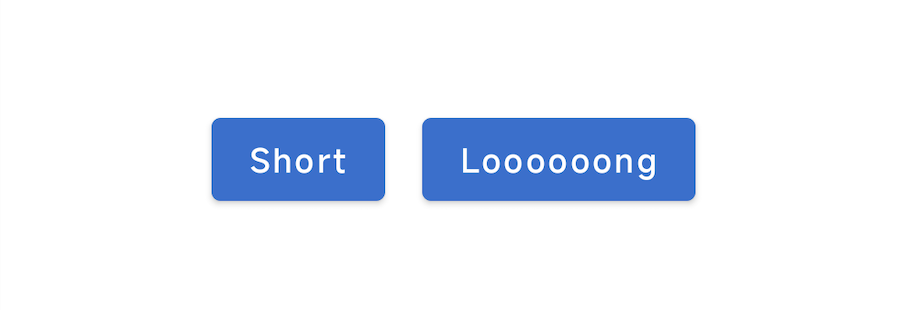
想要实现的效果是两个Button的宽度一致,如下:
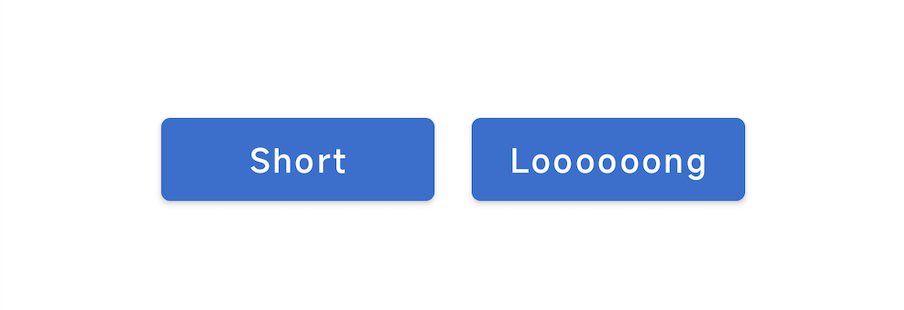
Option 1:固定宽度
看到这里可能有人会说了,这有什么难的,直接通过Modifier设置同样的宽度不就搞定了吗?
Button(modifier = Modifier.width(120.dp)){
Text(text = "...")
}
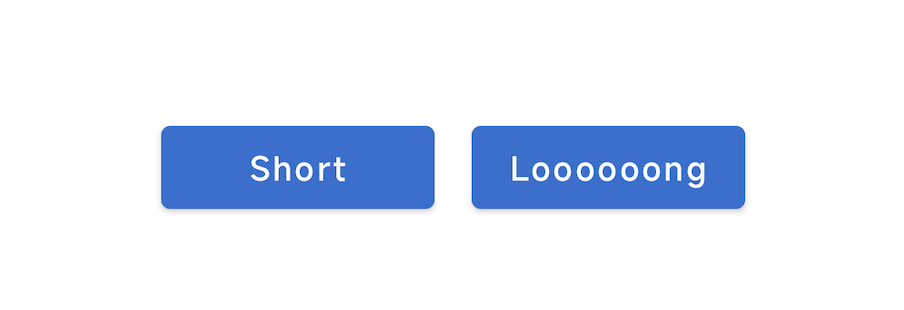
确实在大多数情况下是可以的。但问题出在Button内部的Text的宽度并不是完全固定的,如果用户在系统设置了调整了文字大小,那么给定的宽度有可能不足以展示文字,导致文字被省略或者换行显示,效果如下:
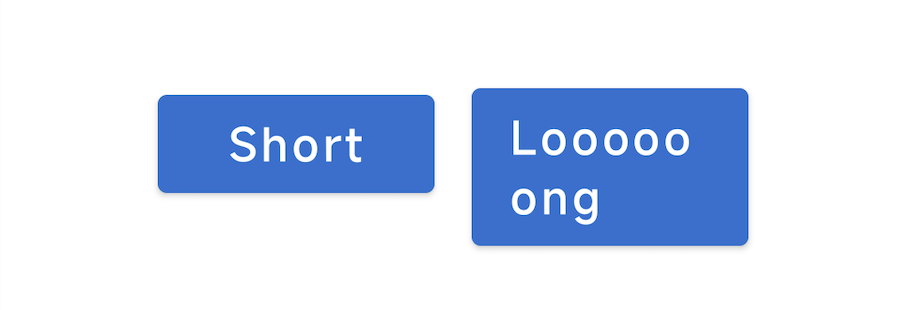
Option 2:最小宽度
既然固定宽度可能会导致Text空间不足,那么设置最小宽度呢?
直接放答案吧,设置最小宽度确实可以解决换行的问题,但是却又违背了最初的需求–两个Button宽度一致,因为在实际宽度超过最小宽度时,两个Button的宽度也就会根据不同文字内容动态扩展了,如下:
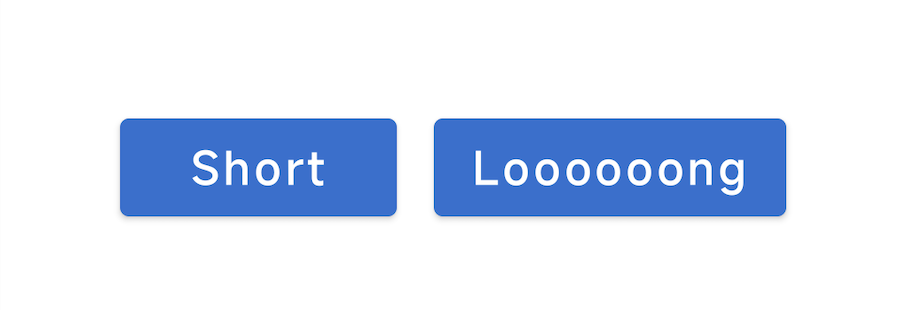
Option 3:设置相同weight
Compose Row支持给每个子元素设置weight,那么我们给两个Button设置同样的weight能否实现宽度一致的需求呢?
在实际进行测试之前,我也很期待,但是结果并不美好,Button的宽度确实一致了,但是会把整个Row的剩余空间全部充满:
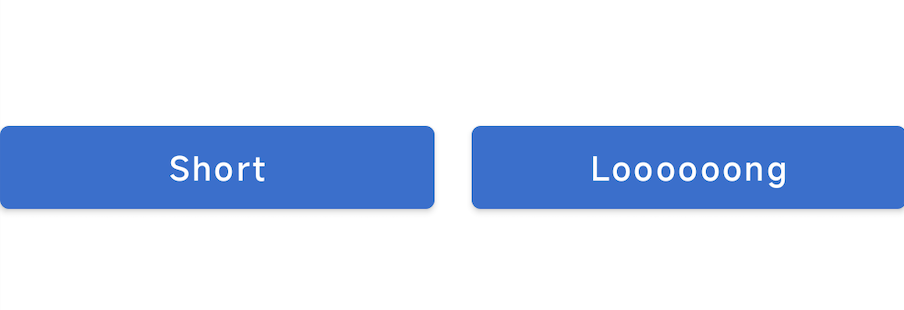
上面的方案都是Compose API可以直接支持的,但都不能满足需求。
仔细思考一下,如果要实现这个需求,我们最好能够明确知道宽度比较大的Button的宽度到底是多少,有了这个数字,我们给另外一个Button设置同样的宽度即可。
所以问题就转换成了如何获取到一个具体的Compose组件的宽度。
Modifier有个onPlaced方法,这个方法可以返回当前组件在被渲染时的Size,没错,这就是我们想要的!
实现代码如下:
var buttonWidth by remember {
mutableStateOf(0)
}
val buttonWidthDp = with(LocalDensity.current) {
buttonWidth.toDp()
}
Row(
horizontalArrangement = Arrangement.spacedBy(16.dp)
) {
Button(
modifier = Modifier.width(buttonWidthDp),
onClick = { }
) {
Text(text = "Short")
}
Button(
modifier = Modifier.onPlaced { buttonWidth = it.size.width },
onClick = { }
) {
Text(text = "Looooooong")
}
}
简单说明一下,首先我们使用state记录buttonWidth,但在onPlaced之前我们并不能确定这个数字,因此buttonWidth的初始值一定是不准确的,在buttonWidth从初始值变成实际值的时候,有概率能看到左侧button会有闪动的问题。
那么我们怎么能在Compose组件渲染之前拿到Size呢?
Google给出了答案:SubcomposeLayout(),以下是直接复制的代码:
@Composable
fun ViewWidthMeasureLayout(
modifier: Modifier,
viewToMeasure: @Composable () -> Unit,
content: @Composable (width: Dp) -> Unit
) {
SubcomposeLayout(modifier) { constraints ->
val width =
subcompose("viewToMeasure", viewToMeasure)[0]
.measure(Constraints()).width.toDp()
val contentPlaceable = subcompose("content") {
content(width)
}[0].measure(constraints)
layout(contentPlaceable.width, contentPlaceable.height) {
contentPlaceable.place(0, 0)
}
}
}
SubcomposeLayout允许执行一个Composable方法,获取测量信息,但可以选择不去把它显示出来,其中viewToMeasure作为用于测量的Compose组件,而在真正的layout环节,却并不将viewToMeasure进行place操作,place即是将组件放置在layout的某个位置,不进行place就不会渲染这个组件。
再来看看如何使用:
ViewWidthMeasureLayout(
modifier = Modifier.align(Alignment.Center),
viewToMeasure = {
Button(onClick = { }) {
Text(text = "Loooooong")
}
}
) { width ->
Row(horizontalArrangement = Arrangement.spacedBy(16.dp)){
Button(modifier = Modifier.width(width), onClick = { }) {
Text(text = "Short")
}
Button(onClick = { }) {
Text(text = "Loooooong")
}
}
}
可以看到,使用的时候还是有些麻烦的:
- 用于测量的Button同时也是用于显示的,我们需要写两次。
- 如果另外一个Button文字变成较长的那个,我们需要传递另一个Button作为测量View,后期维护的成本很大。
既然知道了原理,那就来定制一个可以获取最大子元素宽度的Row,这样就可以一劳永逸了。
实现代码:
@Composable
fun SameItemWidthRow(
modifier: Modifier,
horizontalArrangement: Arrangement.Horizontal,
content: @Composable (maxItemWidth: Dp) -> Unit
) {
SubcomposeLayout(modifier) { constraints ->
val maxItemWidth =
subcompose("viewToMeasure") {
content(Dp.Unspecified)
}.maxOfOrNull {
it.measure(Constraints()).width.toDp()
} ?: Dp.Unspecified
val contentPlaceable = subcompose("content") {
Row(
horizontalArrangement = horizontalArrangement
) {
content(maxItemWidth)
}
}[0].measure(constraints)
layout(contentPlaceable.width, contentPlaceable.height) {
contentPlaceable.place(0, 0)
}
}
}
这里我们遍历测量所有的子元素,找到最大的宽度,然后将其传递出去作为所有子元素的宽度。注意,我们只需要传递一次子元素,他们先被用于测量,然后再被用于绘制,用于测量时我们假定子元素的宽度是Dp.Unspecified,这样可以让子元素不受限制地测量真实宽度。
使用体验:
SameItemWidthRow(
horizontalArrangement = Arrangement.spacedBy(16.dp)
) { maxItemWidth ->
Button(modifier = Modifier.width(maxItemWidth), onClick = { }) {
Text(text = "Short")
}
Button(modifier = Modifier.width(maxItemWidth), onClick = { }) {
Text(text = "Loooooong")
}
}
现在我们既实现了需求,又让代码简单得像原来的Row一样了。
写在最后
在实现这个需求的时候,有个前提是所有子元素的宽度之和不能超过Row的宽度,如果不能满足这一点的话,也就不能让每个子元素等宽了,如果强制等宽,使用上面的解决方案会导致最后的元素渲染时实际宽度不足,还是无法满足宽度一致的需求。不过如果是这种情况,也没有其他的解决方案了,只能修改设计😄。